Bewertung des D3DGear-Bildschirmrekorders: Funktionen, Preise und mehr
Mit der Entwicklung der Self-Media- und Live-Streaming-Technologie sind Spiele-Live-Streaming und Gaming-Influencer bei der Mehrheit bekannt und beliebt. Um diese aufstrebende Branche zu unterstützen, wird Spielaufzeichnungs- und Live-Streaming-Software benötigt. D3DGear ist ein praktischer und schneller Bildschirmrekorder für den PC. Hier ist unser ausführlicher Testbericht zu D3DGear, in dem Sie alles erfahren, was Sie über die Software wissen müssen.

- LEITFADENLISTE
- Teil 1. Was ist D3DGear: Features und Funktionen
- Teil 2. Vor- und Nachteile von D3DGear
- Teil 3. Die beste Alternative zu D3DGear
- Teil 4. Häufig gestellte Fragen (FAQs) zu D3DGear
Teil 1. Was ist D3DGear: Features und Funktionen
D3DGear ist der weltweit schnellste und beste Spielerekorder mit außergewöhnlichen Funktionen. Benutzer können D3DGear zunächst 15 Tage lang kostenlos erhalten. Es kann hauptsächlich verwendet werden in:
Spielaufzeichnung
Bevor Sie das Spiel spielen, starten Sie einfach D3DGear. Sie können Ihren eigenen Hotkey für Screenshots, Aufnahmen usw. festlegen.
Während Sie Ihr Spiel aufzeichnen, müssen Sie sich keine Sorgen darüber machen, dass es Auswirkungen auf Ihr Gameplay hat, da es selten zu Verzögerungen oder einem Abfall der Bildrate kommt.
Spiel-Live-Streaming
Beim Live-Streaming können Sie direkt und ohne Verzögerungen auf YouTube, Facebook, Twitch.tv, Hitbox.tv usw. live streamen.
Sowohl für die Spielaufzeichnung als auch für das Live-Streaming unterstützt es Mikrofonaufzeichnung, Push-To-Talk-Aufzeichnung und Gesichtskamera-Overlay-Aufzeichnung.
Was die Videoausgabe betrifft, beträgt die beste Einstellung von D3DGear für die Videoauflösung bis zu 4K (3840 x 2160) und die Bildrate liegt zwischen 20 und 120 fps. Für die Komprimierungsqualität gibt es drei Optionen: am besten, besser und gut.

Desktop-Aufzeichnung
D3DGear ist auch ein Desktop-Recorder. Ändern Sie einfach den Aufnahmemodus in Desktop, klicken Sie mit der rechten Maustaste auf das D3DGear-Logo auf dem Bildschirm und wählen Sie Starten Sie die Aufzeichnung des Desktops Menüpunkt. Oder Sie können den von Ihnen festgelegten Hotkey verwenden, um ihn schneller zu verwenden.
Spiel-Screenshot
Sie können Screenshots mit Hotkeys machen, die Sie während des Spiels festgelegt haben, ohne das Spiel zu verlangsamen.
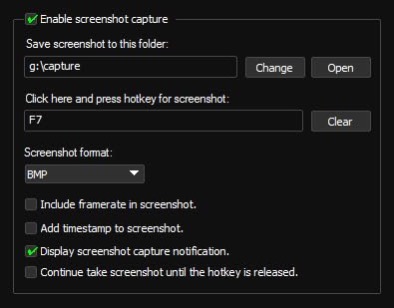
Teil 2. Vor- und Nachteile von D3DGear
Vorteile:
Einfach zu bedienen und leicht: Wenn Sie es starten, belegt es nur einen kleinen Teil Ihrer CPU. Daher verursacht es selten Probleme bei Ihrem laufenden Spiel und bietet in der Regel einen stabilen Dienst.
Leistungsstarke Komprimierung: Durch die Verwendung der Videokomprimierung ist auch das Ausgabevideo vergleichsweise klein. Es ist eine großartige Software zum Speichern Ihres Speicherplatzes.
Kostenlose Testphase: Sie können D3DGear zunächst für eine 15-tägige Testversion herunterladen, bevor Sie entscheiden, ob Sie es kaufen oder nicht.
Toller Kundenservice: Wenn Sie Probleme bei der Verwendung haben, kontaktieren Sie sie per E-Mail oder Telefon. Sie beantworten Fragen und E-Mails sehr schnell und geduldig.
Nachteile:
Nur für Windows-System: D3DGear
Keine Rauschunterdrückungsfunktion: Die Audioausgabe kann Hintergrundgeräusche nicht entfernen, was die Qualität der endgültigen Aufnahme beeinträchtigen kann.
Eingeschränkter Betrieb: Sie können die Software nur starten, bevor Sie ein Spiel öffnen, sonst kann sie nicht verwendet werden. Außerdem müssen Sie die Software neu starten, wenn Sie zu einem anderen Spiel wechseln möchten.
Nicht gut genug für Desktop-Aufnahme: Die Desktop-Aufzeichnung führt manchmal zu Verzögerungen und bleibt hängen. Dies kann durch den von Windows bereitgestellten Desktop-Recorder ersetzt werden.
Eingeschränktes Ausgabevideoformat: Nur für MP4, AVI2.0 (OpenDML), AVI1.0, WMV
Teil 3. Alternative zu D3DGear: ArkThinker Screen Recorder

ArkThinker Screen Recorder ist ein universeller Bildschirmrekorder. Es kann nicht nur als Spielrekorder, sondern auch als hochwertiger Desktop-Bildschirmrekorder und einfacher Videoeditor sowohl in der Windows- als auch in der Mac-Version dienen.
Hier ist eine Tabelle, in der der ArkThinker Screen Recorder mit D3DGear verglichen wird.
| D3DGear | ArkThinker Screen Recorder | |
|---|---|---|
| Spielaufzeichnung ohne Verzögerung | ✔ | ✔ |
| Desktop-Aufzeichnung | ✔(nicht so gut wie Spielaufzeichnung) | ✔ |
| Live-Streaming des Spiels | ✔ | ✔ |
| Bildschirmfoto | ✔ | ✔ |
| Praktischer Hotkey | ✔ | ✔ |
| Zeichnen Sie auf dem Bildschirm | ✖ | ✔ |
| Video-Trimmer | ✖ | ✔ |
| Dateikonverter | ✖ | ✔ |
| Erfassen Sie Bildschirme von iOS- und Android-Geräten auf dem PC | ✖ | ✔ |
| System Anforderungen | Windows | Windows und Mac |
| Videoausgabeformat | MP4, AVI, WMV | MP4, AVI, WMV, MOV, MKV usw. |
| Preis | $29.85 Lebensdauer | $19,96 pro Monat $59.96 Lebensdauer |
Aus der Tabelle lässt sich leicht erkennen, dass der ArkThinker Screen Recorder trotz aller vorhandenen Funktionen von D3DGear über leistungsfähigere Funktionen verfügt. Was einen Bildschirmrekorder betrifft, können Sie ihn, außer zum Aufzeichnen von Spielen, zum Aufzeichnen einer PowerPoint-Präsentation mit der Zeichenfunktion verwenden, um eine klarere Präsentation zu erhalten. Andererseits ist es mehr als ein einfacher Bildschirmrekorder, sondern kann auch als Bearbeitungssoftware verwendet werden. Wenn Sie Anpassungen an Ihrem Video vornehmen möchten, können Sie Ihr Ausgabevideo direkt darin zuschneiden und konvertieren, ohne einen Videoeditor und -konverter verwenden zu müssen. Darüber hinaus bietet es mehr Formate für Ihr Ausgabevideo.
Es ist auch sehr einfach, mit der Anwendung zu beginnen ArkThinker Screen Recorder. Drücken Sie einfach die REC drücken und die Aufnahme beginnt.

Teil 4. FAQs zu D3DGear
Wie verwende ich D3DGear?
Schritt 1. Aktivieren Sie die Filmaufzeichnung und wählen Sie den Ordner aus, in dem Sie Ihr Video speichern möchten.
Schritt 2. Legen Sie Ihren Hotkey für die Filmaufnahme fest.
Schritt 3. Wählen Sie in den Videoaufnahmeeinstellungen die gewünschte Auflösung, Bildrate und das Ausgabeformat aus.
Schritt 4. Starten Sie Ihr Spiel. Wenn Sie Lust auf eine Aufnahme haben, drücken Sie den von Ihnen festgelegten Hotkey. Um die Aufnahme zu stoppen, drücken Sie den Hotkey erneut. Das Video wird in dem von Ihnen gewählten Ordner gespeichert.
Warum wurde D3DGear plötzlich beendet, als ich bestimmte Spiele spielte?
D3DGear ist ein leistungsstarker Bildschirmrekorder, der die meiste Zeit gut funktioniert. Wenn beim Starten bestimmter Spiele Probleme auftreten, können Sie zunächst prüfen, ob Ihre CPU und Grafikkarte für das Spiel geeignet sind. Wenn die Hardware in Ordnung ist, kontaktieren Sie bitte unseren Kundenservice.
Kann ich meine Audiodatei als separate Spur speichern?
Nein. Obwohl die Option „Mikrofonaufnahme in separater Audiospur speichern“ vorhanden ist, wird der Ton dennoch in derselben Videodatei gespeichert.
Auf wie vielen Plattformen kann ich gleichzeitig live streamen?
Einziger.
Wo bekomme ich eine gecrackte Version?
Wir können D3DGear aus Urheberrechtsgründen nicht für Sie knacken und raten dringend davon ab. Bitte laden Sie es über die offizielle Website herunter.
Abschluss
Von dem Rezension zu D3DGear Oben können Sie erkennen, dass es sich bei diesem Rekorder um eine leistungsstarke und praktische Software zur Spielaufzeichnung und zum Live-Streaming von Spielen handelt. Es kann Ihre grundlegenden Anforderungen als Gaming-Influencer oder als einfacher Spieleliebhaber erfüllen, der gerne den Spielprozess aufzeichnet. Sie können zunächst die 15-tägige kostenlose Testversion nutzen und dann Ihre endgültige Entscheidung treffen. Wenn Sie ein Mac-Benutzer sind oder damit unzufrieden sind, versuchen Sie es bitte mit der Alternative: ArkThinker Screen Recorder.
Was haltet Ihr von diesem Beitrag? Klicken Sie hier, um diesen Beitrag zu bewerten.
Exzellent
Bewertung: 4.9 / 5 (basierend auf 362 Stimmen)
Finden Sie weitere Lösungen
So verwenden Sie Adobe Screen Recorder zum Aufzeichnen Ihrer Inhalte CamStudio Screen Recorder: Hauptfunktionen, Vor- und Nachteile Entdecken Sie die Vorteile und die Verwendung von Webex-Aufzeichnungen Nehmen Sie PS4-Gameplay mit nativem Recorder/PC/Capture-Karte auf Screencast-O-Matic-Rezension, Funktionen und beste Alternative ShareX Review 2023 – Funktionen, Preise und beste AlternativenRelative Artikel
- Ein Video aufnehmen
- ShareX Review 2023 – Funktionen, Preise und beste Alternativen
- Nehmen Sie PS4-Gameplay mit nativem Recorder/PC/Capture-Karte auf
- So zeichnen Sie eine PowerPoint-Präsentation mit Audio auf
- Detaillierte Anleitung zum Aufzeichnen von Gameplay auf Nintendo Switch
- Screencast-O-Matic-Rezension, Funktionen und beste Alternative
- Ultimative Bewertung von FlashBack Express und beste Alternative
- Vollständiger Testbericht zum oCam-Bildschirmrekorder und beste oCam-Alternative
- Entdecken Sie die Vorteile und die Verwendung von Webex-Aufzeichnungen
- CamStudio Screen Recorder: Hauptfunktionen, Vor- und Nachteile
- [Gelöst] So können Sie ein Video auf Instagram problemlos per Bildschirm aufzeichnen



